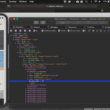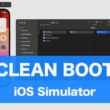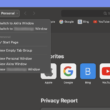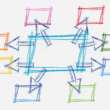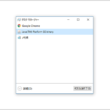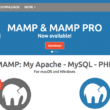新型Macbook ProのUSB Type-Cに対応したおすすめの周辺機器

新型Macbook Proを購入して、複数のアプリケーションを立ち上げてもサクサク動くのでとても快適です。
ただ、接続ポートが今までと違うということもあり、それによりちょっとだけ不便なこともあります。
ここ数年でMacBookは接続ポートがType-Cとなり、今まで使ってきた周辺機器と合わないなんてことがよくあるかと思います。
これからもType-C規格のものが多くなってくるでしょう。
仕事などでバリバリPC作業をする方からすると、できればこの問題は解決しておきたいところです。
PC作業において一番ベストなのは、MacでもWindowでもどちらでも使えて、何も気にせず快適に作業を行えることです。
Type-C規格のPCを利用し始めると、他のPCや端末とのやり取り・共有がスムーズに行えないので、ひと手間くわえたりしなければいけないことも出てきてちょっとだけストレスを感じてしまいます。
今回は、そんな悩みを持った人たちのために、新型Macbook Proおすすめの周辺機器を4つご紹介します。
- 外付けハードディスク
- Type-C対応 USBメモリ
- Type-C対応 ハブ
- USB Type-C to HDMI 交換ケーブル
これだけあればとても快適にPC作業が行えます。
それでは見ていきましょう。
Type-C対応 外付けハードディスク
まずは外付けハードディスクです。
大事なデータをPCだけでなく、外付けのハードディスクに保存しておくととても安心です。
大きいデータをよく扱う方は、PCの容量を使いすぎて重くなりかねないので必要になってくるのではないでしょうか。
ご紹介するのは、I-O DATAのポータブルハードディスクです。
USB3.1Gen1とType-Cと対応したケーブルが2本付いてきます。
なので新型Macbook Proでも使えますし、Windows PCも問題ありません。もし、MacとWindowsの両方で利用する場合には、無料のアプリをインストールして使う流れになっています。
また、Time Machineに対応していますので、MacBook Proのバックアップ用としても使えます。
1TBと大容量ですし、アルミボディなのでとても軽いです。
1つデメリットがあるとすれば、素材的に滑りやすいところですかね。
まぁそこは気をつけてなんとかなる部分です。
私はTime Machineでのバックアップ用に利用しています。
なぜなら、この後ご紹介するUSBメモリが、MacとWindows間とのやり取りの問題を解消してくれるからです。
Type-C対応 USBメモリ
データのやり取りや共有する時に活躍するのがUSBメモリです。
サイズもコンパクトですし、持ち運びも楽ですよね。
ここでご紹介するUSBメモリは、Type-CとUSB3.0と両方でデータのやり取りができるものです。
Type-CとUSB3.0の両方でデータのやり取りができますので、新型Macbook ProとWindows PCとでもスムーズな共有が可能です。
MacとWindowsの2台持ちの私は、普段から頻繁にMacとWindowsの両方を使うので、変換用のハブも必要ありませんし、とてもありがたいアイテムです。
また、microSDXCカードも扱えるほか、iPhoneやiPad、Androidなどスマートフォンでも利用できます。
ハブの話が出ましたので、続いてはType-Cに対応してハブとご紹介します。
Type-C対応 ハブ
今までに利用してきた周辺機器も継続して使う場合には、変換できる機器を使うことでその問題が解決します。
そこでType-C対応で、多くのコネクタに対応できるマルチなハブをご紹介します。
こちらのアイテムはUSBはもちろん、4Kに対応したHDMI、SDやMicroSDといったカードスロットと多くのコネクタを接続することができます。
また、たくさん接続できるハブではなくUSBくらいしか接続しないという場合、持ち運びも考えるのであれば、コンパクトな変換器の方がいいでしょう。
以下、実際に使ってみて良かったアイテムです。
こちらは2個セットですので、持ち運び用と家置き用とで使い分けてもいいですね。
USB Type-C to HDMI 交換ケーブル
仕事などでバリバリMacを利用される方は、外部モニターとMacを接続してデュアルディスプレイ(マルチディスプレイ)で2画面の広い作業スペースで作業されることでしょう。
Apple製品の変換器を利用するのもいいですが、できればケーブル1本で接続したいところです。
以下、おすすめのType CとHDMIのケーブルになります。
ケーブル1本というシンプルな接続。ケーブルもなかなかスマートです。
4K高解像度映像出力ができるというのも魅力です。
ちなみに、私がType C対応ケーブルと一緒に利用している外部モニターは、Macと相性の良いLG製品になります。
23.8インチとそこそこのサイズで4K対応、価格は3万円台とコストパホーマンスは素晴らしいです。
2画面で作業したいという方は是非。
私はまだ試していませんがType-Cポートが2つあるので、今回のケーブル2本でトリプルディスプレイもできちゃうかも。
まとめ
これだけのアイテムを揃えておけばいろんな作業がスムーズに行えます。
でも別にすべてでなくてもいいです。
個人的には、Type-C対応のUSBメモリは最低限持っておいた方がいいかなと。
またずっとMacで作業をされる方は外付けハードディスクも万が一のためには必要です。
ハブやHDMIケーブルは人によりますね。
別にPC1台だけですべてをこなすという方は、そこまで揃える必要はないかと。
多くのMacユーザーの参考になれば幸いです。